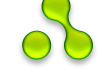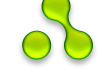Лично я уже много лет пользуюсь редактором Kate и считаю его лучшим.
Поэтому не смог пройти мимо данной статьи. Надеюсь она будет полезна
всем посетителям блога.
Оригинал: Getting Started With Kate, the Friendly yet Powerful Text Editor
Автор: Juliet Kemp
Дата публикации: понедельник, 9 февраля, 2009 г.
Перевод: Анастасия Ильичева
Дата перевода: 15 августа 2009 г. Знакомимся с Kate Вы уже наверняка знакомы с Kate,
если используете графический интерфейс KDE. Если же нет, то рекомендуем
познакомиться с ним, когда вам понадобится отредактировать текстовые
файлы, будь то примеры кода, HTML, файлы конфигурации или обычный
текст. Kate предлагает массу полезных инструментов: одновременную
работу с несколькими документами (можно открывать столько документов,
сколько необходимо, или несколько раз открыть один и тот же файл, но в
разных окнах) и поддержку сессий (автоматическое открытие заданного
набора документов). Этот краткий экскурс поможет начать работу с
Kate. Сегодняшняя статья посвящена основным элементам, следующая
расскажет о настройке редактора и использовании интерфейса командной
строки, а в заключении я расскажу о возможностях Kate для
программирования (в том числе, для HTML-вёрстки). Kate нетрудно
найти - если у вас установлен KDE, то редактор в нём уже есть. В
противном случае его можно установить с помощью менеджера пакетов
(пакет kdebase) или загрузить исходный код из Сети. Всё бывает в первый раз Первое,
чем вы столкнётесь, запустив Kate, - окно выбора сессии. Это полезная
возможность, и мы обсудим её позже, а пока просто нажмите кнопку
<Открыть>, и у вас появится сессия по умолчанию с одним открытым
документом, как и в любом другом текстовом редакторе (рис.1).
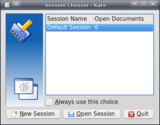 После
этого можно переходить к непосредственному редактированию (или
созданию) документа. Работают все стандартные меню, команды
(<Открыть>, <Сохранить>, <Сохранить как>) и горячие
клавиши (рис.2).
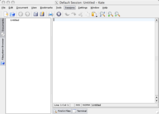 Меню
<Инструменты> позволяет задавать параметры визуального оформления
текста, подробности читайте в третьей части. Также есть возможность
быстрого перевода регистра текста, переноса строк и проверки орфографии. При
наборе текста можно заметить, что Kate отслеживает расстановку скобок -
когда скобка закрывается, то подсвечивается соответствующая
открывающаяся скобка. Это полезно при работе с кодом, когда необходимо
легко отыскать парные скобки. В отличие от других редакторов, Kate не
выдаёт предупреждения о том, что нет открывающейся скобки. С одной
стороны, это несомненный плюс (если вы пользуетесь смайликами, то
напоминания могут сильно раздражать), но с другой - неудачное решение
(когда вы пишете программу, то можете легко пропустить ошибку). Редактор
не сохраняет черновики в случае краха системы, хотя и предупреждает,
если при закрытии имеются несохранённые изменения. Нажатие Ctrl+S позволяет сохранить текущий файл или открывает диалог сохранения, если документ еще не имеет имени. Боковая
панель навигации состоит из двух вкладок: списка документов (где
отражаются все открытые документы текущей сессии) и браузера. В меню
<Окна> можно выбрать, раскрывать ли вкладки по умолчанию. Из
этого меню также можно получить доступ к другим инструментам и
настроить их - я расскажу об этом во второй части. Вкладка
<Документы> отображает список файлов, которые в данный момент
открыты в редакторе. Текущий файл подсвечен розовым, и, если какой-то
файл не был сохранен после внесения изменений, возле его имени
отображается символ дискеты. Такая же иконка отображена в строке
статуса при просмотре несохраненного документа. Кроме того в строке
статуса указан режим (вставка или перезапись), позиция курсора (номер
строки и символа в строке) и название файла. Сессии Поддержка
сессий поистине очень полезна. Она позволяет сохранять настройки окна
редактора и открытые документы через меню <Сессии> ->
<Сохранить как>. Когда в следующий раз вы будете работать над
этим же проектом, то воспользуйтесь меню <Сессии> ->
<Открыть последние>, выберите сохранённые сессии, и все ваши
документы будут открыты именно в том виде, в котором вы их сохранили.
Удобнее запускать Kate из командной строки с ключом -s <название
сессии>. Также можно использовать анонимные сессии (установка
по умолчанию), если вы не хотите сохранять сессии. Чтобы не видеть
каждый раз при запуске Kate окно выбора сессий, нужно отметить флажок
<Всегда использовать эти настройки> внизу списка сессий при
следующем запуске редактора. Множественные окна и разделение окон Разделение
окна доступно через меню <Окна> или по щелчку правой кнопкой в
строке статуса. Оно позволяет одновременно видеть несколько документов
на одной странице, вместо того, чтобы выбирать из открытых документов
нужные с помощью вкладки <Документы> (рис.3).
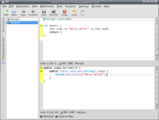 Окна
могут быть разделены вертикально или горизонтально нужное число раз.
Это позволяет легко сравнивать файлы или использовать данные из одного
файла при редактировании другого. Изначально разделение создаёт в обоих
частях один и тот же документ, однако с помощью курсора и команды Ctrl+O
можно открыть другой документ в текущей части. Закрытие режима или окна
производится щелчком правой кнопкой мыши по строке статуса
соответствующего окна. Во второй части: настройка Kate и интерфейс командной строки.
|